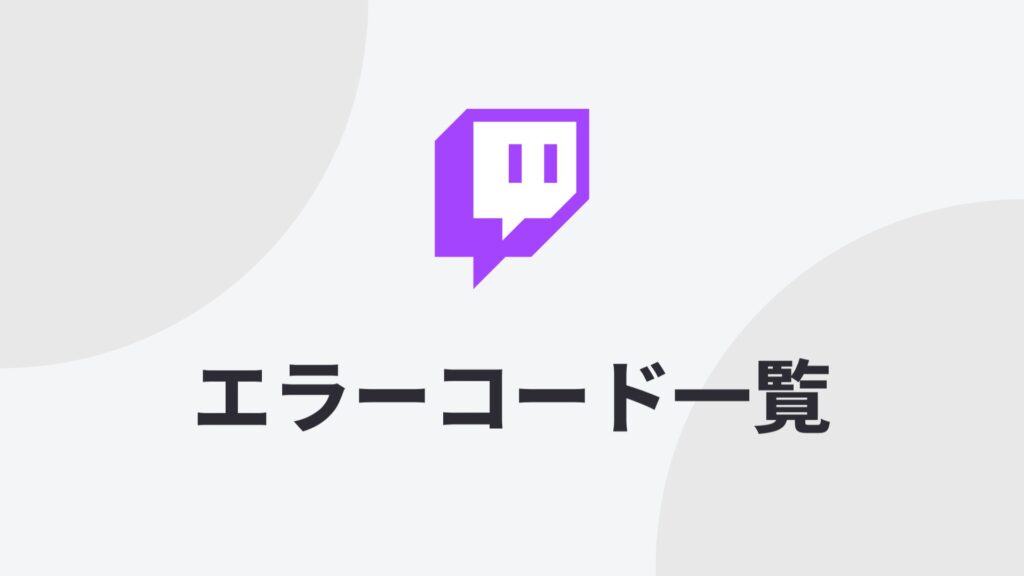Twitchを利用していると、時々エラーに遭遇することがあります。その中でも、エラーコード#1000は比較的よく見られるものの一つです。このガイドでは、エラーコード#1000の原因を詳しく解説し、効果的な解決策を提供します。
概要
エラーコード#1000は、Twitchのストリーミングサービスにアクセスする際に発生する一般的なエラーです。このエラーは、ユーザーがストリームを視聴しようとしたり、配信を開始しようとしたりした際に表示されることがあります。
エラー #1000
リソースの読み込み中にエラーが発生しました。このエラーは、ユーザー側の問題から生じる場合もあれば、Twitch側のサーバー問題が原因の場合もあります。発生頻度は状況によって異なりますが、多くのユーザーが時々遭遇する問題です。
エラーコード#1000が発生する主な原因
エラーコード#1000には複数の原因が考えられます:
- インターネット接続の問題:不安定または遅い接続がエラーの原因となることがあります。
- ブラウザ関連の問題:
- キャッシュやCookieの蓄積
- 古いバージョンのブラウザの使用
- 拡張機能やアドオンの干渉
- アカウントリンクの問題:Twitchアカウントと他のサービス(例:Amazonアカウント)のリンクに問題がある場合。
- サーバーサイドの問題:Twitchのサーバーがメンテナンス中や過負荷状態にある場合。
- デバイスのハードウェア問題:特に古いデバイスや、リソースを多く消費する他のアプリケーションを同時に実行している場合。
一般的な解決方法
エラーコード#1000に遭遇した場合、以下の解決方法を順番に試してみてください:
インターネット接続の確認と修正
- インターネット接続を確認し、必要に応じてルーターを再起動します。
- 可能であれば、有線接続を使用してみてください。
- 他のデバイスやウェブサイトでも問題が発生しているか確認します。
ブラウザのトラブルシューティング
- ブラウザのキャッシュとCookieをクリアします。
- ブラウザを最新バージョンに更新します。
- 拡張機能やアドオンを一時的に無効にし、問題が解決するか確認します。
- 別のブラウザ(Chrome、Firefox、Edgeなど)で試してみます。
アカウント設定の確認
- Twitchアカウントからログアウトし、再度ログインします。
- アカウントのリンク(例:Amazonアカウントとの連携)を確認し、必要に応じて再設定します。
Twitchアプリのトラブルシューティング
- Twitchアプリを最新バージョンに更新します。
- アプリを完全に終了し、再起動します。
- アプリをアンインストールし、再インストールしてみます。
デバイス別の対処法
PC(Windows/Mac)での対処法
- システムを再起動します。
- グラフィックドライバーを更新します。
- Windows Update / macOS Updateを実行し、システムを最新の状態に保ちます。
モバイルデバイス(iOS/Android)での対処法
- デバイスを再起動します。
- アプリのキャッシュをクリアします(Android)。
- デバイスの空き容量を確認し、必要に応じて不要なアプリやファイルを削除します。
ゲーム機での対処法
- ゲーム機を再起動します。
- Twitchアプリを再インストールします。
- ゲーム機のシステムソフトウェアを最新バージョンに更新します。
高度なトラブルシューティング
ネットワーク設定の確認と調整
- IPアドレスを更新します:
- Windowsの場合:コマンドプロンプトで
ipconfig /releaseとipconfig /renewを実行 - Macの場合:システム環境設定 > ネットワーク > 詳細 > TCP/IP > DHCPリースを更新
- Windowsの場合:コマンドプロンプトで
- DNSサーバーを変更してみます:
- Google Public DNS(8.8.8.8 / 8.8.4.4)
- Cloudflare DNS(1.1.1.1 / 1.0.0.1)
ファイアウォールとセキュリティソフトの設定
- ファイアウォールの設定でTwitchが許可されているか確認します。
- セキュリティソフトが誤ってTwitchをブロックしていないか確認し、必要に応じて例外を追加します。
DNS設定の変更
- ネットワーク設定でDNSサーバーを手動で設定します。
- DNSキャッシュをクリアします:
- Windowsの場合:コマンドプロンプトで
ipconfig /flushdnsを実行 - Macの場合:ターミナルで
sudo killall -HUP mDNSResponderを実行
- Windowsの場合:コマンドプロンプトで
予防策
エラーコード#1000の発生を予防するために、以下の方法を定期的に実施することをお勧めします:
- 定期的なメンテナンス:
- ブラウザのキャッシュとCookieを定期的にクリアする
- 使用していない拡張機能やアドオンを削除する
- オペレーティングシステムとアプリケーションを最新の状態に保つ
- 推奨設定とベストプラクティス:
- 安定したインターネット接続を確保する(可能であれば有線接続を使用)
- ストリーミング中は他の帯域を大量に消費するアプリケーションを閉じる
- Twitchの公式アプリを使用する(ブラウザよりも安定している場合が多い)
- 定期的にデバイスを再起動し、不要なプロセスをクリーンアップする
それでも解決しない場合の対処法
上記の方法を試してもエラーコード#1000が解決しない場合は、以下の手段を検討してください:
Twitchサポートへの連絡方法
- Twitchのヘルプセンター(https://help.twitch.tv/)にアクセスします。
- 「Contact Support」ボタンをクリックし、問題の詳細を記入します。
- できるだけ具体的に状況を説明し、これまでに試した解決策も記載します。
コミュニティフォーラムの活用
- Twitchのコミュニティフォーラム(https://discuss.dev.twitch.tv/)を訪れます。
- エラーコード#1000に関連するスレッドを探すか、新しいスレッドを作成します。
- 他のユーザーの経験や解決策を参考にしてみてください。
まとめ:快適なTwitch体験のために
エラーコード#1000は、多くの場合、上記の方法で解決できます。ただし、時にはTwitch側のサーバー問題が原因であることもあり、その場合は時間が解決策となります。
快適なTwitch体験を維持するためには、以下のポイントを心がけましょう:
- デバイスとアプリケーションを常に最新の状態に保つ
- 安定したインターネット接続を確保する
- 定期的にキャッシュやCookieをクリアする
- 問題が発生した場合は、冷静に段階的なトラブルシューティングを行う
これらの方法を実践することで、エラーコード#1000だけでなく、他の多くのTwitch関連の問題も予防・解決できるでしょう。